

/简体中文/

/英文/

/简体中文/

/简体中文/

/简体中文/

/简体中文/

/简体中文/

/英文/

/简体中文/

/简体中文/
 7-zip下载v18.03 简体中文美化版
7-zip下载v18.03 简体中文美化版 Bubble Math(泡泡数学)v1.0 电脑版
Bubble Math(泡泡数学)v1.0 电脑版 EditPad Pro(多功能文本编辑器)v7.65 中文版
EditPad Pro(多功能文本编辑器)v7.65 中文版 Easy Equation Solver(在线方程式计算器)v1.8 官方版
Easy Equation Solver(在线方程式计算器)v1.8 官方版 ScanTransfer(无线传输工具)v2018 官方版
ScanTransfer(无线传输工具)v2018 官方版 彗星QQ资源文件读取器v2.1 绿色免费版
彗星QQ资源文件读取器v2.1 绿色免费版 Flash Renamer(批量重命名软件)v6.9 官方版
Flash Renamer(批量重命名软件)v6.9 官方版 动书编辑器(motionbook)v2018 官方版
动书编辑器(motionbook)v2018 官方版 字由客户端v2.0.0.4 官方版
字由客户端v2.0.0.4 官方版 Notepad2书签版(Notepad2 Bookmark Edition)v5.1 官方版
Notepad2书签版(Notepad2 Bookmark Edition)v5.1 官方版RIOT界面干净简洁、简单易用,是一款体积轻量、专业优秀的图像优化软件,该软件支持将图片的体积、质量优化功能,在不损失图片质量的情况下对图片体积进行优化压缩,减少图片体积对系统图片管理空间资源的占用,是一款非常不错的图片处理软件;使用RIOT这款图片优化软件,用户可以对图片体积控制到指定的大小,同时可以对图片亮度、对比度等参数进行设置,且该软件还支持对图片进行旋转翻转处理操作,让用户可以对添加到软件上的突破进行灵活处理编辑,方便用户对图片管理和后续的使用,特别适合优化体积过大的图片,可加快后续对图片的上传和分享速度。
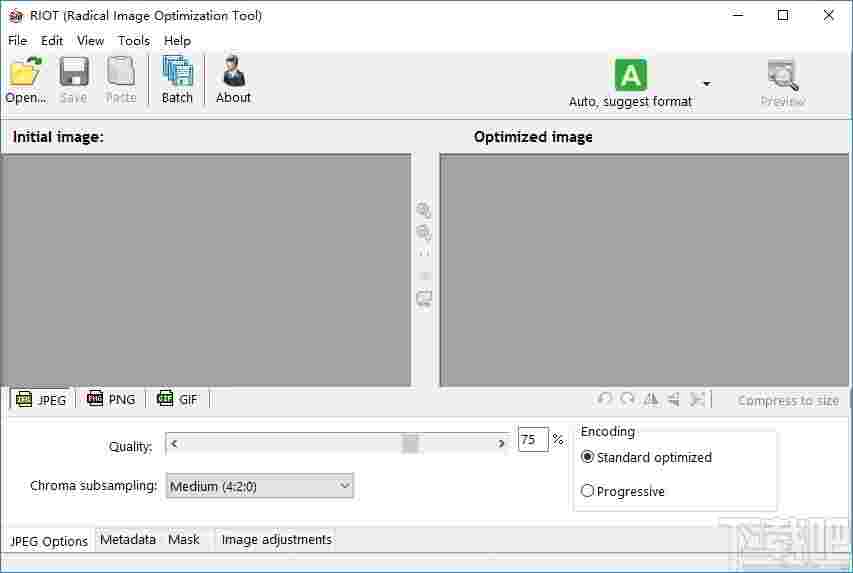
打开许多图像类型,包括稀有/科学类型
使用简单,干净的用户界面保存和优化JPEG,GIF和PNG
自动优化选择最合适的格式和参数
可在双视图(原始图像-优化图像)或单视图(优化图像)中使用。
自动预览结果图像
就地比较功能(在优化后的图像上交替显示原始图像,以注意较小的像素变化)
将文件压缩到所需的文件大小阈值
快速处理(所有操作均在内存中完成);
查看即时结果,包括生成的文件大小
批处理支持(一次处理多个文件)
透明度处理选项
决定是否要保留元数据(注释,IPTC,Adobe XMP,EXIF配置文件,ICC配置文件)。
不支持的元数据已删除
在图像格式之间传输元数据(目标格式必须支持它们)
常用工具:平移和缩放,旋转,翻转
基本图像调整:亮度,对比度,伽玛,反转
视觉上减少PNG和GIF图像的唯一颜色的数量,以减少文件大小(提供两种量化方法:Wu Xiaolin和NeuQuant神经网络)
通过使用众所周知的重采样滤镜(例如:Lanczos3,Catmull Rom,Bicubic等)调整图像大小
开箱即用的外部PNG优化器支持(optipng,pngout等)
压缩和结果可与商业产品媲美,甚至更高。
用于HDR图像的自适应对数色调映射算法(Drago)
1、支持众多图片格式,那些不常用的图片格式都可以使用这个软件优化。
2、界面简单,容易操作,虽然是英文界面,但是步骤只有打开、调节、保存。
3、支持批量处理。点击“Batch”按钮就可以启用这个功能。
4、能够删除metadata,益处图片中的这些数据也能够减少图片大小哦。
5、支持旋转、反转、调节对比度、亮度等。
6、能够作为常用图片查看器的插件使用。如果你正在使用Gimp,irfanview和xnview,那么可以在官网下载到兼容的插件。
1、完成软件下载并对软件压缩包进行解压,双击.exe文件即可直接启动软件无需安装,点击鼠标右键即可进行快捷键创建
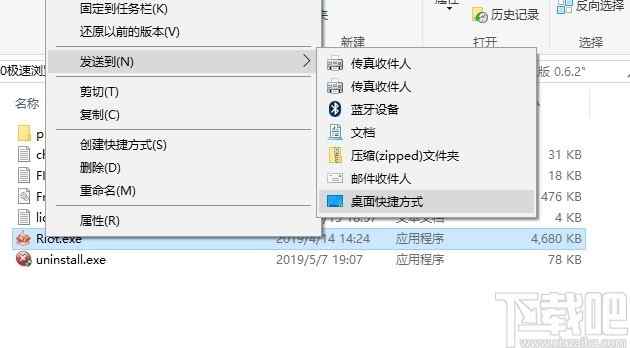
2、进入图片编辑优化界面,该界面可以添加图片进行优化和压缩
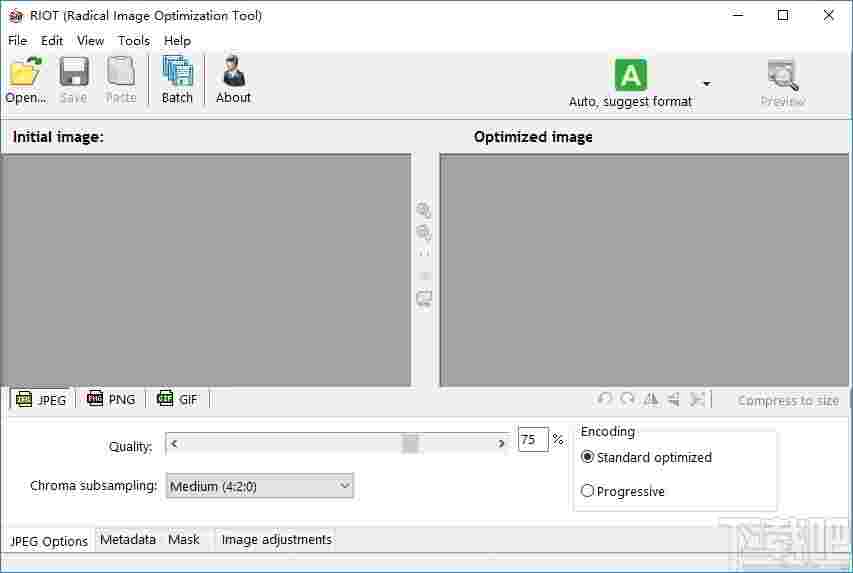
3、点击open打开按钮弹出图片管理弹框,点击选择图片可以将图片添加到软件上
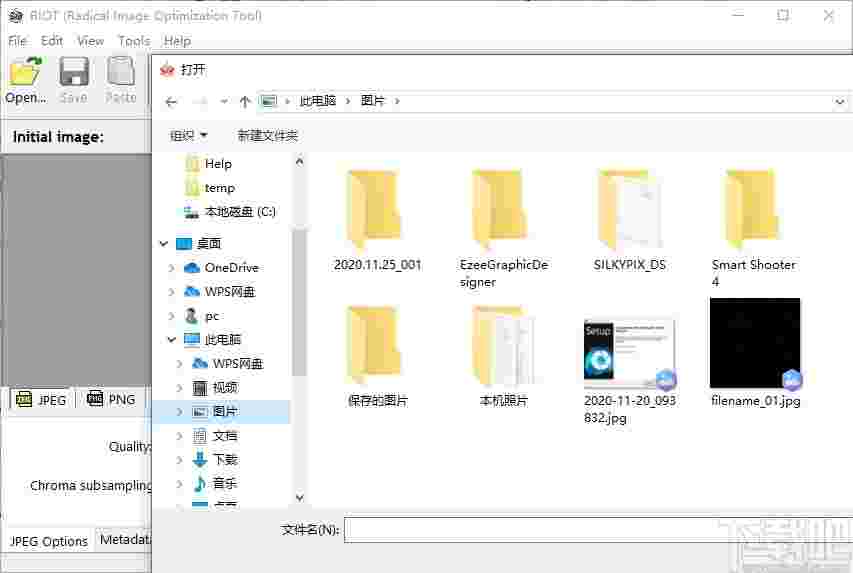
4、将图片添加到软件上后可以将图片进行压缩和格式转换
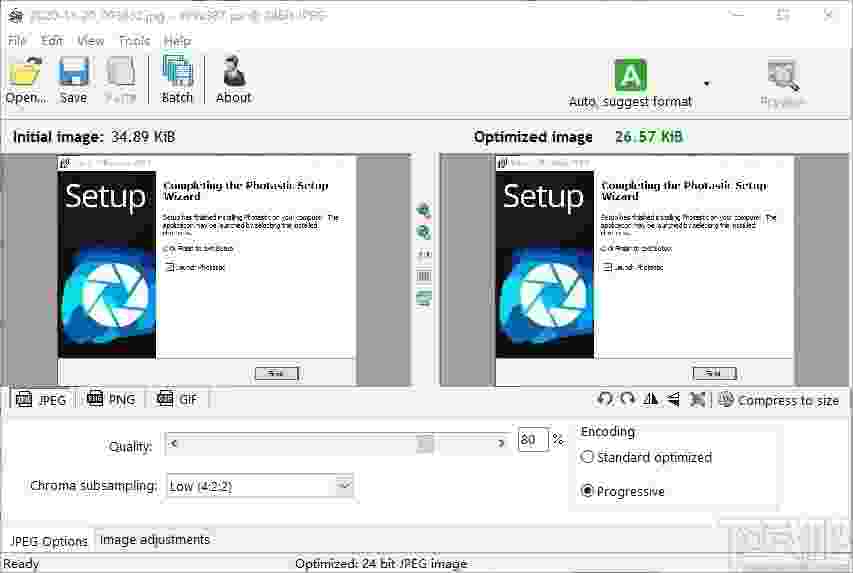
5、点击选择输出格式可以将图片输出选择图片格式
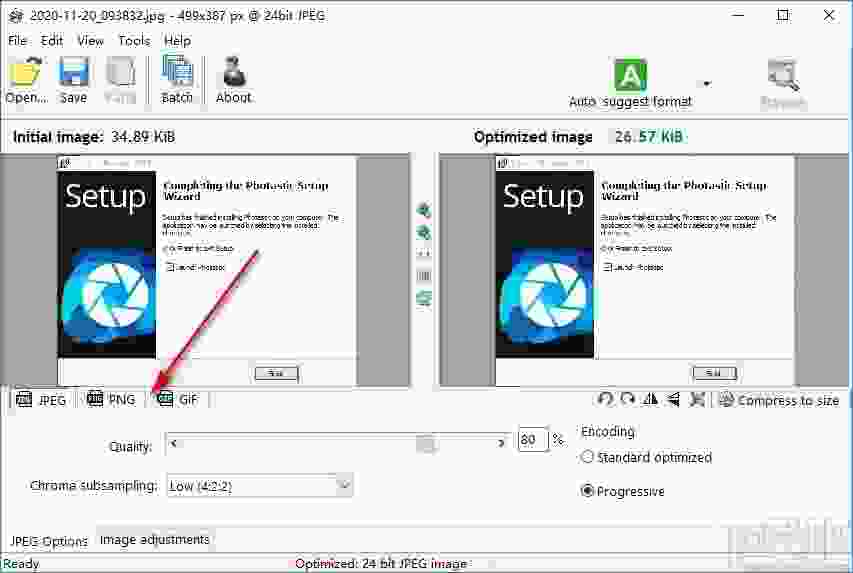
6、点击品质滑块可以进行品质滑块输出操作,可以对品质图片进行设置
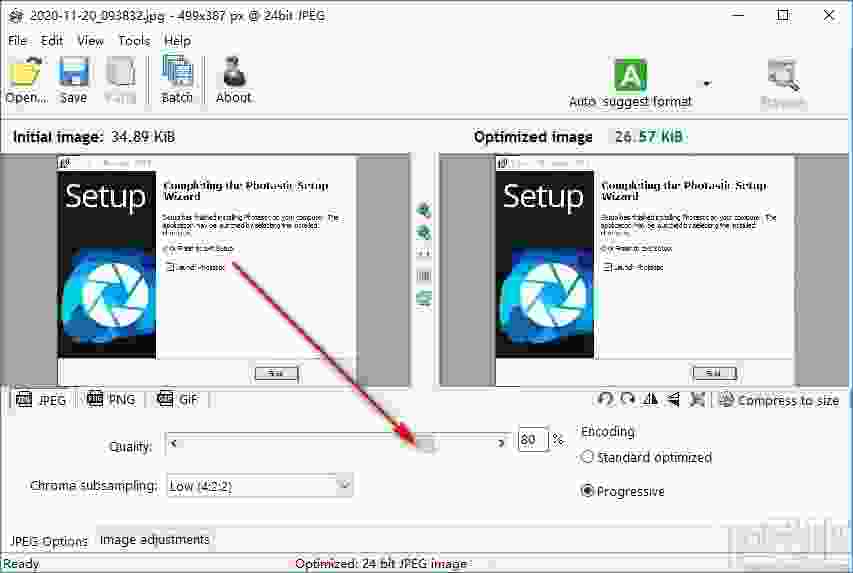
7、点击保存按钮弹出图片保存弹框,点击保存按钮可以进行图片保存
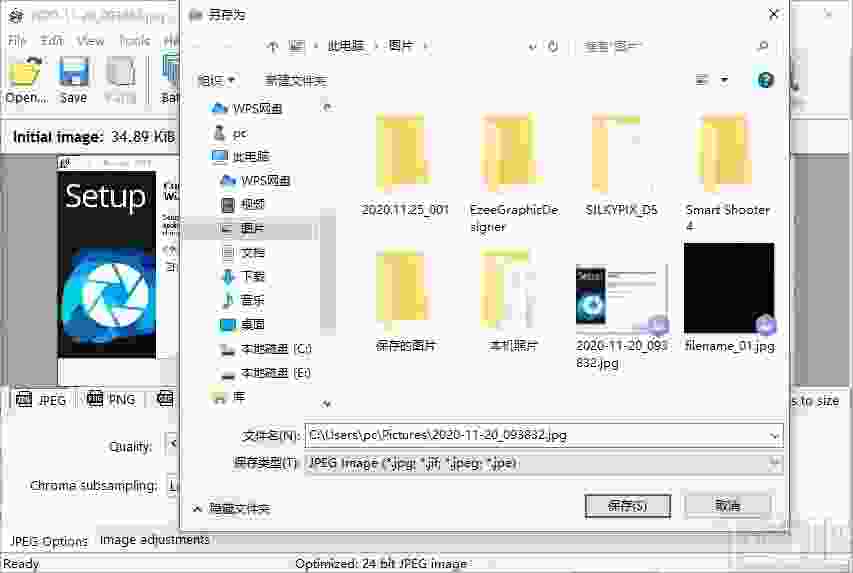
1。JPEG优化#
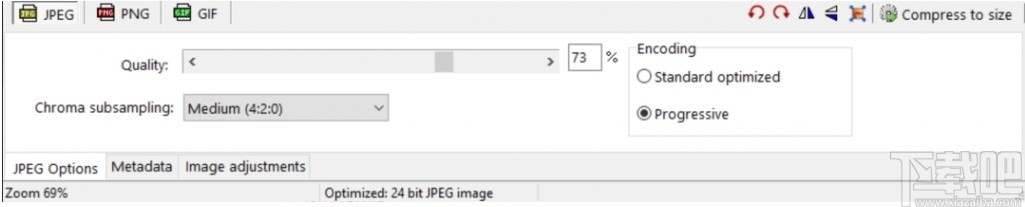
JPEG优化
JPEG品质(压缩)
该质量滑块允许您控制JPEG的压缩量。值100表示最小压缩,而值1表示最大压缩。
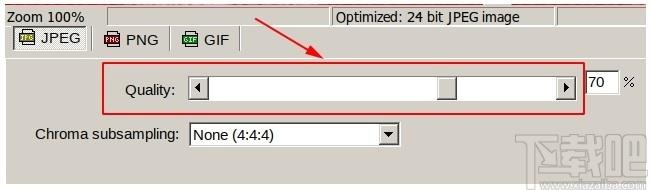
质量滑块
可以调整压缩程度,从而可以在存储大小和图像质量之间进行选择权衡。
JPEG通常可实现10:1的压缩,而图像质量几乎没有可察觉的损失。
推荐建议
根据我的经验,认为65到95之间的质量值是可以接受的。在某些情况下可以使用较低的值。
用户需要尝试使用此滑块,以便在质量损失和文件大小之间选择最佳的折衷方案。
+将最小压缩设置添加到PNG(zlib级别1)。这对于与外部优化器一起使用或在最终压缩之前减少色彩很有用
如果启用了退出时的保存设置,则在程序重新启动时始终会记住+ png压缩设置“最小”和“低”。
为了最大程度地减少颜色信息的丢失,您还应该调整色度子采样设置。
色度子采样
色度子采样概述
JPEG图像格式可以通过有损压缩显着减小文件大小。用于实现这些级别的JPEG压缩的技术利用了人眼的局限性。压缩算法通过丢弃其他图像信息/细节来节省空间,这些图像信息/细节对于人类观察者来说可能并不那么明显。
人眼对亮度(亮度)的变化要比对色度(颜色信息)的敏感得多。色度
二次采样是一种以比正常分辨率低的分辨率存储颜色信息的方法。
RIOT中的色度子采样

在RIOT中,您会发现4种设置:无,低,中和高。还显示了它们的技术名称。在不设置的情况下,色彩信息将完全保留,在设置较高的情况下,色彩信息将大大减少。
推荐建议
您会发现带有文本或某些详细信息的JPEG需要较低的色度子采样设置。
有关各种子采样级别的技术细节:
为了满足图像信息的两个“通道”的不同压缩要求,JPEG文件格式将8位RGB数据(红色,绿色,蓝色)转换为8位YCbCr数据(亮度,色度蓝,色度红)。现在,由于将亮度分为一个单独的数据通道,因此与其他通道相比,更改用于一个通道的压缩算法要容易得多。
4:4:4 –无–以与亮度(Y)信息相同的速率保留色度信息(Cb&Cr)的分辨率。也称为1×1(或禁用二次采样)。
4:2:2 –低–降低了色度的水平分辨率的一半(Cb和Cr),而相对于亮度,整个分辨率保持在垂直方向。这也称为2×1色度二次采样,在数码相机中非常普遍。
4:2:0 –中等–关于亮度通道(Y)中的信息,水平和垂直方向的色度分辨率均减半。这种形式也称为2×2色度二次采样。
4:1:1 –高–相对于亮度信息,仅水平方向保留了四分之一的色度信息。
*一些说明摘自impulseadventure.com
灰度JPEG
要优化将灰度图像存储为JPEG的方式,可以从JPEG设置中选择“灰度”。
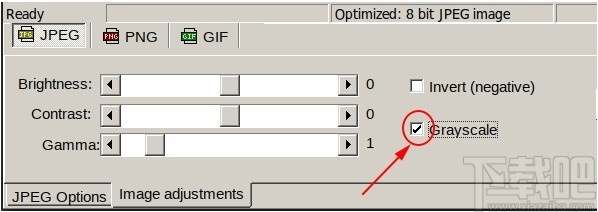
单击图像调整,然后选择灰度
将创建一个8位灰度图像。
推荐建议
始终为灰度图像选择此选项。
JPEG编码
RIOT提供两种编码模式:
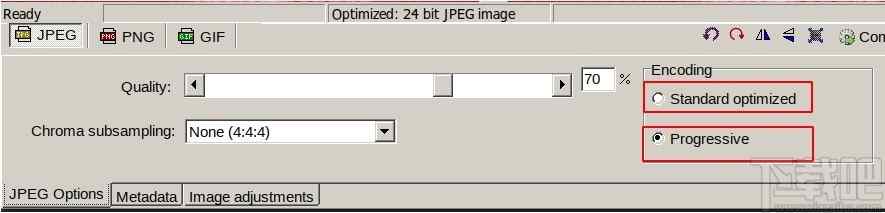
选择编码模式
标准优化编码
渐进编码
该标准优化的编码基本上产生基线(标准)JPEG,其包括优化的霍夫曼表。这些表是在对图片的唯一内容进行统计分析之后创建的。
Tis编码模式提供类似压缩方式下渐进模式速度的一半(通常较低,但对于某些图像类型则较高–请参见建议)。
生成的图像将自上而下渲染。
关于霍夫曼编码的技术细节
霍夫曼编码是一种采用符号(例如字节,DCT系数等)并使用根据统计概率分配的可变长度代码对符号进行编码的方法。经常使用的符号将使用仅占用几个位的代码进行编码,而很少使用的符号由需要更多位进行编码的符号表示。
JPEG文件最多包含4个霍夫曼表,这些表定义了这些可变长度代码(1至16位之间)和代码值(8位字节)之间的映射。创建这些表通常涉及计算每个符号(DCT码字)在图像中出现的频率,并相应地分配位串。标准JPEG编码器仅使用JPEG标准中提供的霍夫曼表。RIOT允许优化这些表,这意味着将创建一个最佳的二叉树,从而生成更有效的霍夫曼表。
一些解释来自impulseadventure http://www.impulseadventure.com/photo/jpeg-huffman-coding.html
渐进编码通常会产生较小的图像。
逐行编码的图像在显示时会成为焦点。整个图像没有显示出从上到下的一行,而是以非常低的质量和模糊显示,随着行的填充,图像变得更加清晰。这给人一种幻觉,即页面下载得更快需要相同的时间才能达到最终的清晰度。渐进式JPEG是在图像的多次扫描(扫描)中创建的,类似于GIF和PNG中的隔行扫描。
推荐建议
当您的JPEG图像小于10K时,最好另存为标准优化的JPEG(估计有75%的机会会变小)
对于超过10K的文件,渐进式JPEG将为您提供更好的压缩率(在94%的情况下)
因此,如果您的目标是压缩每个字节(并且一致性不是问题),则最好的办法是尝试标准优化和渐进式,并选择较小的一个。
另一个选择是将所有小于10K的图像作为基线,其余图像作为渐进图像。或简单地将基准用于拇指,将渐进式用于其他所有操作。
渐进编码的技术细节
渐进编码将文件分为一系列扫描。第一次扫描显示的图像质量非常低,因此占用的空间很小。后续扫描逐渐提高质量。每次扫描都会添加到已提供的数据中,因此总存储需求与质量与最终扫描相同的基准JPEG图像大致相同。(基本上,渐进式JPEG只是将相同数据重新排列为更复杂的顺序。)
渐进式JPEG的优点在于,如果在传输过程中即时查看图像,则可以很快看到整个图像的近似值,随着时间的延长,质量会逐渐提高。这比图像从上到下的缓慢显示要好得多。缺点是每次扫描大约需要花费与整个基线JPEG文件相同的计算量。因此,渐进式JPEG仅在具有比通讯链路快的解码器的情况下才有意义。(如果数据很快到达,那么渐进式JPEG解码器可以跳过某些显示通道来适应。因此,你们中的那些人幸运的是拥有T1或更快的网络链接可能看不到渐进式JPEG与常规JPEG之间的任何区别;但是在调制解调器上,快速链接,渐进式JPEG很棒。)
直到最近,渐进式JPEG吸引人的应用并不多,因此尚未得到广泛实施。但是,随着通过慢速调制解调器链接运行的万维网浏览器的普及以及个人计算机功能的不断增强,渐进式JPEG已成为WWW使用的胜利。可以在图像的基线表示和渐进表示之间进行转换,而不会造成任何质量损失。(但是需要专门的软件来执行此操作;由于舍入错误,通过解压缩和重新压缩进行的转换*不是*无损的。)
2。PNG优化#

PNG优化
要优化PNG图片,您可以使用以下策略:
1.减少色彩和位深度
1.1。自动(无损)
1.2。手动(有损,使用颜色四合一)
2.压缩
2.1。内部
2.2。外部优化器
1.减少颜色和位深度
减少颜色是PNG和GIF最重要的优化任务之一。
减色是通过RIOT通过两种方式进行的:
自动缩小(例如位深度缩小或使用自动模式时)
手动缩小(使用色彩量化时)
1.1自动(无损)
位深度转换为可以存储在图像中的颜色的可能数量。
某些图像将以真彩色存储。这意味着,如果图像不包含透明度,则每个像素使用24位;如果图像不透明,则每个像素使用32位。
24位(2 ^ 24)可提供16,777,216种颜色变化。好多 但是,如果您的图像实际上包含7种独特的颜色,则这是在浪费空间,因为每个像素都允许更大的范围。
包含7种独特颜色的事实并不意味着具有相同颜色的像素不会占用额外的空间。想象一下,而不是使用10个手指来表示1到7的数字,而未使用3个手指,而是使用7,但是需要使用数百万个未使用的手指。即使不使用,这些手指也需要到那里。
RIOT将分析源图像,并尝试使用最少数量的唯一颜色和最佳位深度。
这是256种或更少颜色的可能性。
对于7种独特颜色,这意味着RIOT可以将位深度减小为4(2 ^ 4 = 16种颜色)。因此,每个像素仅需要4位,而不是每个像素24位,并且调色板需要一些额外的空间。
内部将使用实际的唯一颜色构建所谓的“调色板”。调色板将包含颜色,而像素将仅包含对在调色板中找到色块的索引的引用。
RIOT可以以一种不太引人注目的方式(但仍然是一种优化)将位深度从8位或4位降低,以防已调色板化的图像成为最佳位深度和实际颜色数的来源,从而使未使用的颜色变为空白。
当涉及alpha透明度(半透明区域)时,思考实际上会更加复杂,但是您可以理解。
1.2手动减色(有损)
更进一步,您可能会在图像中使用更多的独特颜色,例如以24位存储4000。
无损缩小不会起作用,因为我们将需要更改某些像素的颜色以仅使用256种或更少的颜色。
为此,色彩量化急需解决。
颜色量化是减少图像中使用的不同颜色的数量的过程,通常是为了使新图像在视觉上与原始图像尽可能相似。
因此,从4000种颜色中,您可以获得最常用的256种颜色,将颜色调整为最接近的可用颜色。
从256种颜色中,您可以调皮并通过使用“最大颜色”滑块进一步挤出一些字节。
只能在以下色彩还原预设中将色彩量化用于RIOT:
最佳x颜色调色板
灰度256色调色板
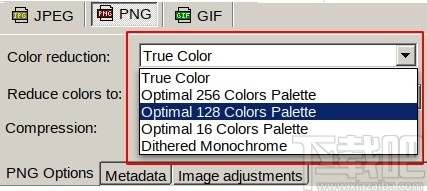
RIOT实现以下算法:
吴小林
NeuQuant神经网络
两种算法都有优缺点
Xiaolin Wu可以产生准确的颜色,但是当您需要保留准确的颜色时,它适用于几乎没有明显颜色的图像。
吴小林的作者描述可能应该使事情更清楚:(或不:))
RGB空间的贪婪正交二分法,通过包含-排除技巧帮助最小化方差。
当与高彩色图像和大量量化的颜色一起使用时,NeuQuant在图像质量方面表现出众。
高质量但缓慢的NeuQuant算法通过训练“ Kohonen神经网络”将图像减少到256种颜色,“ Kohonen神经网络通过学习以匹配输入图像中的颜色分布来自我组织。通过确定每个神经元在RGB空间中的位置,可以得到高质量的颜色图,其中相邻的颜色相似。” 对于具有梯度的图像特别有利。
此算法应用于更高的颜色计数。
优化建议
选择Xiaolin Wu可获得很少的不同颜色的图像,尤其是当您需要少于64种颜色时
为具有许多不同颜色的图像选择NeuQuant,但不要使用它来输出少于64种颜色,因为它不是为此设计的
使用滑块减少独特颜色的数量,直到图像开始看起来与原始图像不同为止
设计建议
使用尽可能少的颜色
设计PNG图形时,优先选择纯色而不是渐变色
压缩
压缩可以在内部或外部进行
内部压缩

关于内部压缩,没有什么可说的。从下拉菜单中选择压缩级别。
最低级别是最快的,但是压缩级别会更低。虽然最大级别将是最慢的,但压缩级别将是最高的。
外部优化器(压缩)

外部优化器
使用外部优化器时,可以使用RIOT提供的三个优化器之一,也可以使用自己的优化器。
要使用自己的优化器,请单击添加PNG优化工具。
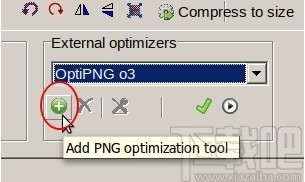
添加按钮
将会出现一个弹出窗口。使用浏览按钮搜索工具,最后单击确定。
现在,RIOT已准备好发挥他的魔力。所缺少的只是单击“播放”按钮。
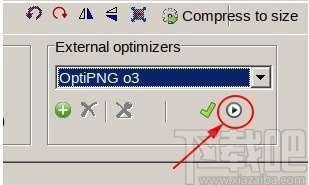
播放按钮
3。GIF优化#

减少色彩
请参见PNG颜色减少
隔行扫描
请参见PNG颜色减少
4。批处理操作#介绍
您可以使用批处理优化器一次处理多个图像。
在批处理模式下使用与单个图像相同的设置,包括格式设置,元数据,蒙版和图像调整。
基本工作流程
优化多张图片的常见方案是加载一张图像,使用RIOT内部的设置,直到对结果满意为止,然后打开批处理优化器以对所有图像使用相同的设置。
使用“添加图像”中的下拉菜单选项加载所有图像。您可以在其中选择单个图像(按住Ctrl键可选择多个图像),甚至可以添加整个文件夹和子文件夹。
如果要使用其他任务,例如调整大小,旋转,翻转,压缩以调整大小,则可以从标有“其他任务”的下拉菜单中选择它们。注意: 只要其他任务设置窗格可见,则RIOT会认为您要将该任务应用于所有图像。确保仅选择所需的任务。
选择输出文件夹(所有优化的图像都将在其中存储!)
通过按下顶部的“设置”按钮来调整“批处理”设置,然后通过“应用”确认
按下开始按钮,坐下来放松,直到处理完所有图像。
注意:如果已在RIOT中打开了打开的映像,则批处理优化器将无法工作,因此必须卸载它才能使用“批处理”功能。这将自动完成。
批次设定
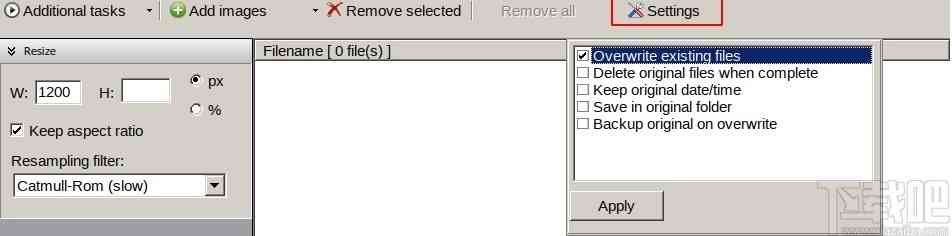
批次设定
当前,RIOT让您选择以下选项:
覆盖现有文件(默认)
选中后,目标文件夹中与结果图像名称相同的所有文件将被覆盖。如果目标文件夹中已经存在具有该名称的文件,请取消选中以跳过保存
完成后删除原始文件
如果选中,只要源文件与目标文件不同,它们将被删除。请小心使用,因为这会破坏原稿。
保留原始日期/时间
选中后,目标文件将具有与原始文件相同的日期/时间。
报告文件大小更改
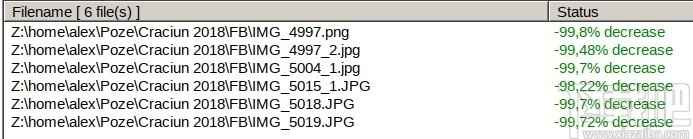
如果选中该选项,则在成功执行批处理作业后,状态列将在每个项目(列表中的文件)旁边包含文件减少/增加的百分比。
5,基本工具#
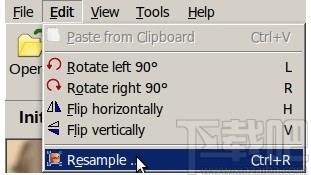
基本工具
调整大小(重新采样)
优化图像时,一项非常常见的任务是减小图像尺寸(以像素为单位)。
使用所谓的“重采样滤镜”或“插值滤镜”调整大小,这些滤镜决定在放大的情况下应添加哪些像素,在缩小的情况下确定应删除哪些像素。
如果在屏幕上以较小的尺寸渲染图像,则没有必要使用较大的图像。最好调整其大小以确保不更改显示质量。
当源图像大于渲染的大小时,将使用类似的过程(通常是普通的调整大小,但是如果幸运的话,可以使用像Bilinear这样的快速插值滤波器,它不如RIOT中存在的速度较慢,质量更高的滤波器)。因此,为确保程序(浏览器,查看器等)或设备(如数码相框或电话)不会使用其自己的滤镜调整图像大小,必须确保使用良好的RIOT之一对图像进行重采样过滤器。
您将因此受益:
较小的文件大小
更高的图像质量
程序或设备的响应时间更快
业余Web设计人员经常犯的一个错误是使用大图像并通过HTML或CSS设置较小的尺寸。由于前面解释的原因,这是错误的。
要使用RIOT重新采样图像,必须先打开图像,然后使用以下任何一种方法:
菜单->编辑->重新采样
快捷键:Ctrl + R
底部工具栏:位于“按尺寸压缩”左侧的“重采样”按钮
重新采样对话框将像这样弹出:
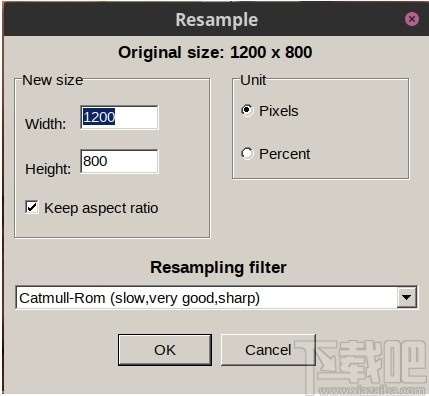
v。0.6.2
固定剪贴板锁
如果就地优化,则固定保留原始日期/时间
如果使用就地优化和“删除原始文件”,则防止删除原始文件
修复了批量保存文件时保持原始文件扩展名的问题
修复了从主窗口保存文件时保留原始文件扩展名的问题
固定的文件扩展名过滤器,当使用“另存为”对话框获取不太常见的JPEG扩展名时
修复了“自动调整大小”对话框丢弃后的渲染图像
修复了多显示器问题:仅当保存的位置在可见区域内时才恢复位置
固定的“自动,自定义格式模式”中的替代设置未切换手动模式
修复了JPEG格式的“自动,自定义格式模式”混合透明度(默认为白色,而不是黑色,现在为白色,但应使用最后选择的颜色)
!改进了更新检查程序。现在默认启用。不再创建临时文件
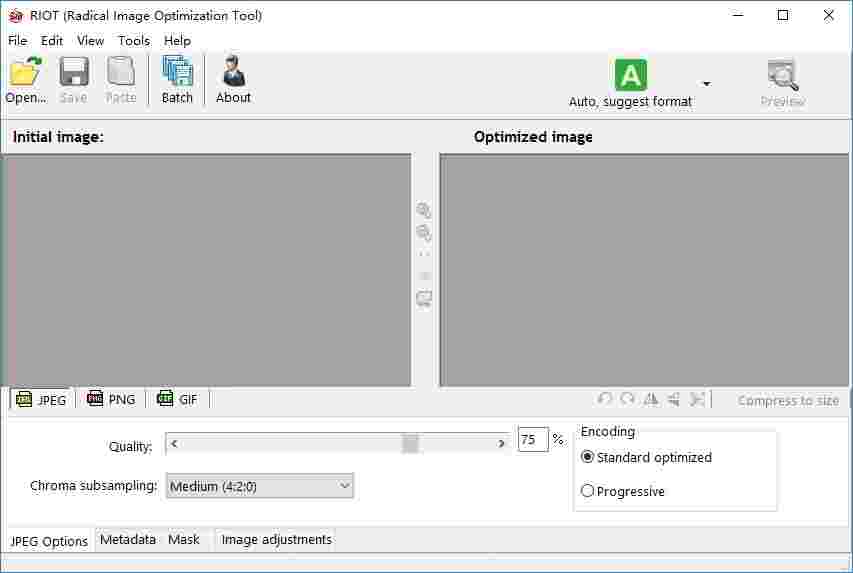
 PDF猫压缩图片压缩 / 771KB
PDF猫压缩图片压缩 / 771KB
 JPEGmini Pro 3图片压缩 / 41.5M
JPEGmini Pro 3图片压缩 / 41.5M
 PDF猫压缩图片压缩 / 771KB
PDF猫压缩图片压缩 / 771KB
 JPEGmini Pro 3图片压缩 / 41.5M
JPEGmini Pro 3图片压缩 / 41.5M
 Image Thumbnailer Converter 1.0 官方版图片压缩 / 514 KB
Image Thumbnailer Converter 1.0 官方版图片压缩 / 514 KB
 JImageFilter 3.0 官方版图片压缩 / 1.34 MB
JImageFilter 3.0 官方版图片压缩 / 1.34 MB
 智图客户端 1.0 官方版图片压缩 / 98.73 MB
智图客户端 1.0 官方版图片压缩 / 98.73 MB
 Advanced JPEG Compressor 2010 4.6 官方版图片压缩 / 1.6 MB
Advanced JPEG Compressor 2010 4.6 官方版图片压缩 / 1.6 MB
 图片压缩缩放处理工具 1.4 官方版图片压缩 / 1.79 MB
图片压缩缩放处理工具 1.4 官方版图片压缩 / 1.79 MB
 Optimum JPEG 1.1 官方版图片压缩 / 488 KB
Optimum JPEG 1.1 官方版图片压缩 / 488 KB